Содержание
- 1 Системные требования
- 2 Игровой движок AnvilNext
- 3 Эксклюзивные улучшения графики для ПК
- 4 Оптимальные игровые настройки Assassin’s Creed Unity
- 5 Передача геймплея Assassin’s Creed Unity
- 6 Как настроить графику и оптимизировать Assassin’s Creed Odyssey?
- 7 Проблемы производительности в Assassin’s Creed: Одиссея
- 8 Assassin’s Creed: Одиссея работает с задержками. Как можно улучшить производительность игры?
Игры, Гайды | 14 ноября 2014 | Редакция
Наконец-то вышла долгожданная Assassin’s Creed Unity, расширив возможности используемого в Assassin’s Creed IV: Black Flag движка AnvilNext по части стелс-экшна, игровой механики и почти безупречного воссоздания атмосферы Парижа времен Великой французской революции. В этой игре пользователи персональных компьютеров смогут сполна насладиться самыми современными эффектами, и, конечно же, ожидаемым разнообразием иных улучшений, доступных эксклюзивно для ПК.
В данной статье мы детально остановимся на упомянутых выше улучшениях, проведем сравнительные тесты, демонстрирующие их преимущества, а также предложим оптимальные рекомендации касательно настроек видеокарт для наилучшего отображения насыщенных графикой игровых сцен. Так уж получилось, игра довольно требовательная и рекомендации по настройке графики будут не лишними.
Системные требования
Требования, выдвигаемые Assassin’s Creed Unity к «железу», будут выше, чем у большинства современных игр и значительно выше в сравнении с Assassin’s Creed IV: Black Flag. Причиной тому является отход игры в пользу исключительно компьютеров и консолей только нового поколения, способных воссоздать на экране все амбициозные идеи разработчиков из Ubisoft Montreal. Пользователям ПК повезло гораздо больше, фреймрейт на консолях частенько проседает ниже 20 кадров в секунду. С детально прорисованными городскими пейзажами и интерьерами зданий, тысячами неигровых персонажей (NPC), а также онлайн кооперативным режимом (online co-op) игре нужна вся мощь, которую только могут предоставить современные технологии.
Минимальные системные требования
- Операционная система: Windows 7 SP1, Windows 8/8.1 (только 64-битные версии)
- Процессор: Intel Core i5-2500K3 ГГц или AMD FX-8350 4.0 ГГц или AMD Phenom II x4 940 3.0 ГГц
- Оперативная память: 6 Гб
- Видеокарта: NVIDIA GeForce GTX 680 или AMD Radeon HD 7970 с 2 Гб VRAM
- DirectX: 11
- Как минимум 50 Гб свободного места
Рекомендованные
- Процессор: Intel Core i7-3770 3.4 ГГц или AMD FX-8350 @ 4.0 ГГц
- Оперативная память: 6 Гб
- Видеокарта: NVIDIA GeForce GTX 780 или AMD Radeon R9 290X с 3 Гб VRAM
Рекомендации относительно возможностей игры с другими картами можно прочитать в самом конце, в разделе «Оптимальные игровые настройки Assassin’s Creed Unity».
Игровой движок AnvilNext
В Assassin’s Creed IV: Black Flag применялась улучшенная версия графического движка AnvilNext от Ubisoft, впервые заявившего о себе на ПК в Assassin’s Creed III. Для Black Flag движок был значительно доработан: в частности, появилась предустановленная подсветка игрового мира Global Illumination, объемный туман, динамические погодные явления и динамическая листва. Благодаря появлению в игре рендеринга Physically Based Rendering, материалы, поверхности и объекты теперь более реалистично выглядят и реагируют на освещение/тень. В свою очередь, в системе Global Illumination также добавилось реалистичности посредством добавления объемных технологий (в частности, это заметно по одежде главного героя и других персонажей). Игровой мир теперь поддерживает большие территории, больше объектов, сложные здания, интерьеры которых загружаются мгновенно (без экрана загрузки). И это далеко не полный список изменений, положительно отразившихся на качестве картинки и геймплея.
Перед выходом Black Flag игровой движок AnvilNext был полностью переписан, в результате чего значительно уменьшилось количество вызовов отрисовки (draw calls), приводивших к перегрузке центрального процессора и невозможности графического юнита работать на полную мощность. Помимо улучшения производительности, оптимизация draw calls дала возможность значительно повысить плотность зон геймплея: теперь на экране одновременно могут быть видны тысячи NPC, каждый из которых управляется чем-то вроде искусственного интеллекта, питающегося от высвобожденных мощностей CPU.
Среди прочих изменений заслуживают внимания улучшения, коснувшиеся глубины эффектов теней, отражений, уровня детализации, движений, взаимодействия объектов и многого другого. Наверное, даже проще было бы назвать те сферы, которых не коснулись апгрейды, доработки или хотя бы малейшие улучшения.
Эксклюзивные улучшения графики для ПК
Игра в Assassin’s Creed Unity на компьютере новейшей сборки дает вам возможность ощутить многие опции, эффекты и технологии, доступные только для владельцев ПК. Среди них — HBAO+, PCSS, TXAA, и тесселяция DirectX 11. Если хотите подробнее узнать и увидеть в действии каждую из описанных техник – продолжайте чтение. Чтобы получить общее представление об этих эффектах – взгляните на трейлер, демонстрирующий их влияние на геймплей.
Ambient Occlusion (тени игрового мира)
Техника Ambient Occlusion (AO) добавляет контрастные тени в месте наложения друг на друга двух поверхностей или объектов, а также там, где какой-либо объект блокирует доступ света для другого игрового элемента, находящегося поблизости. При использовании AO повышается прорисовка игровых теней и процесс их формирования при низком уровне наложения одного предмета на другой. Без AO пейзажи выглядят плоскими и малореалистичными, а новые объекты появляются как будто из-под земли.
В Assassin’s Creed Unity опция Ambient Occlusion дает игрокам возможность перейти от техники SSAO консольного качества к быстрой HBAO+, которая делает тени более детализированными, повышает их точность и глубину, а также минимизирует эффект ореола, иногда наблюдаемый вокруг предметов и персонажей. В целом, HBAO+ делает картинку яснее и в значительной степени улучшает общее качество изображения.
Детализированные городские пейзажи игры представляют собой благодатную почву для улучшений HBAO+, ведь там буквально на каждом углу есть связующие геометрические элементы, сотни объектов и тысячи людей, каждый из которых отбрасывает тень. Ниже вы можете видеть сравнительные скриншоты, на которых видно заметное улучшение качества изображения при переходе от используемой в консолях SSAO к HBAO+.
На втором примере мы замечаем легкое снижение детализации земли при переходе с Very High на High и пропажу нескольких кустов травы. Устанавливая параметр Medium, земля становится еще беднее, что сразу неприятно бросается в глаза, поскольку действие происходит в сельской местности, где много зелени. Вдалеке мы также отмечаем снижение уровня густоты листвы, которая в итоге становится еще реже при выборе уровня Low (особенно хорошо это видно вокруг ствола толстого дерева вдалеке).
Иногда пропажа некоторого количества листьев действительно влияет на впечатления от игровой картинки, но в 95% случаев снижение уровня параметра Environment Quality с Very High до High пройдет почти незамеченным, зато в качестве приятного бонуса у вас будет чуть выше фреймрейт.
Оптимальные игровые настройки Assassin’s Creed Unity
Если в желании отладить все своими руками вас не остановить, ниже вы найдете таблицу с перечнем настроек различных видеокарт, отвечающих высоким системным требованиям Unity. При этом подразумевается, что во время игры будет поддерживаться фреймрейт на уровне не меньше 40 кадров в секунду с разрешением 1920 на 1080. Эти настройки следует рассматривать без учета остальной вашей сборки, потому что весь спектр комбинаций центральных процессоров и объемов оперативной памяти представить в одной таблице просто нереально. Также примите во внимание, что изложенные ниже рекомендации разрабатывались на основе предрелизной сборки, а значит в окончательной версии производительность должна быть выше.
| 1920×1080 | AA / AO | Bloom | Env. Quality | Shadows | Textures |
| GTX 780 Ti / Radeon R9 290X | 2xMSAA / HBAO+ | On | Ultra High | PCSS | High |
| GTX 780 / Radeon R9 280X | FXAA / HBAO+ | On | Very High | PCSS | High |
| GTX 770 / Radeon R9 290 | FXAA | On | High | High | Low |
| GTX 680 / Radeon HD 7970 | FXAA | Off | Low | Low | Low |
* После некоторого количества патчей обновим таблицу, сейчас выводы делать еще рано.
Те, кто хочет «разогнать» графику игры, могут попробовать сделать это с помощью приложения наподобие MSI Afterburner. Вслед за этим, как правило, у многих возникает желание разогнать и центральный процессор, чтобы по максимуму получить удовольствие от городских пейзажей Unity. Для этого просто загуглите модель своего CPU и материнской платы, а затем выберите один из сотен мануалов, возвращенных в результате запроса.
Передача геймплея Assassin’s Creed Unity
Версия игры для персонального компьютера определенно выигрывает у остальных за счет наличия в ней HBAO+, PCSS, TXAA и тесселяции DirectX 11. Благодаря упомянутым выше опциям, Unity радует глаз высококачественными текстурами, эффектами и точной детализацией. Расплачиваться за это придется системными требованиями: Ubisoft рекомендует использовать GeForce GTX 680 или AMD Radeon HD 7970 в качестве видеокарты начального уровня. Данное ограничение стало причиной волны недовольства в игровом коммьюнити, однако наш тест подтвердил, что, учитывая масштабы Unity и количество используемых в ней объектов, повышение минимальных требований вполне оправдано.
Возьмем, например, игровой мир Unity: здесь широкие просторы океанов из Black Flag, слабо отражавшиеся на производительности, заменены множеством густонаселенных городов, оказывающих противоположное влияние на ваше «железо». В одном только Париже несчетное количество зданий, памятников, тысячи находящихся в поле зрения жителей, молниеносно подгружающиеся интерьеры и многое другое. Для сравнения, самая большая локация Black Flag вмещает одновременно лишь несколько дюжин человек, парочку зданий без интерьеров и на порядок меньше всего остального, что могло бы нагружать графику. Конечно же, создатели Unity могли принести в жертву уровень детализации и превратить кафедральный собор в обычную коробку, а также убрать всех жителей, эффекты и подсветку Global Illumination. Но они сделали другой выбор ради сохранения того внешнего вида игры, который изначально был для нее задуман. Именно поэтому Unity требуется намного более мощная и быстрая видеокарта, чем для Black Flag.
Теперь перейдем к волнующему многих вопросу оптимизации. Часто обсуждаемый в многочисленных онлайн-дебатах, этот термин зачастую не совсем правильно используется для описания общего уровня игровой производительности. «Будет ли в игре Х больше насыщенных графикой сцен, чем в игре Y, если у них одинаковый движок»? «Станет ли быстрее новая игра серии по сравнению с предыдущей и улучшится ли в ней графика»? «Использует ли игра все ядра процессора в такой же степени, как это делает другой тайтл или предыдущая часть франшизы»? «Выглядит ли новая игра лучше, чем аналогичная, но более быстрая»? Это лишь некоторые вопросы, которые необходимо задавать при определении степени оптимизации игры.
В случае с Unity вполне очевидно, что новая игра от Ubisoft Montreal будет намного лучше смотреться на базовых настройках карты GTX 680, чем Black Flag. И на все поставленные выше вопросы последует положительный ответ, если вы тщательно проанализируете визуальные и аппаратные возможности Unity.
Выше, чем базовая в нашем случае модель GTX 680, в таблице расположилась R9 280X, дающая те же значения всех эффектов, что и в Black Flag, но только в случае с Unity они выглядят совершенно иначе. Хотя в обоих играх все выставлено по максимуму, а в качестве сглаживания используется двойное MSAA, Unity смотрится значительно приятнее. Вот это и есть оптимизация по определению.
В заключение можно отметить, что, независимо от того, используете ли вы GTX 680 на максимальных настройках или R9 280X на минимальных, Assassin’s Creed Unity порадует вас старательно созданным графическим контентом, который станет еще лучше при дальнейшей отладке настроек.
Поделитесь с нами впечатлениями от своей прогулки по средневековому Парижу и не забудьте отметить, был ли полезен во время путешествия наш графический путеводитель.
По материалам сайта geforce.com
Еще в прошлом году в Microsoft хвалились тем, что Xbox One X способна запустить Assassin’s Creed Origins в честных 4К, HDR, и со стабильным FPS. Приблизительно тоже актуально и для новой Assassin’s Creed Odyssey, в отличии от других консолей и PC версии. Как оказалось, даже самая мощная видеокарта на рынке, не способна в полной мере вытянуть потяжелевшего Ассасина. Сегодня на PC, ситуация не так хороша, как хотелось бы, но мы постараемся это исправить! Затронув также вопрос с консолями, определив на чем лучше играть.
Важно, что в конце мы посмотрим на то, как можно настроить игру так, чтобы визуально она почти не отличалась от самых максимальных настроек качества, но при этом ее производительность вырастет в разы. А также поможем настроить игру, для очень слабых систем, с приростом производительности до 80%.
В прошлом году мы действительно убедились в том, что собрать такой же по мощности PC, способный запускать игры в 4K, и с ценой хотя бы немного дороже Xbox One X, не то чтобы сложная, а вообще невозможная задача. С выходом RTX 2080 Ti, ситуация действительно улучшилась. С одной стороны, мы имеем, более мощную видеокарту, с другой подешевевшее предыдущее поколение. Где в случае с 4К, пока только RTX 2080 Ti, действительно на что-то способна.
Консоли
Но начнем с консолей. Как и раньше Assassin’s Creed Odyssey выходит на PlayStation 4 и Xbox One, а также на более мощных PlayStation 4 Pro и Xbox One X. Где как несложно догадаться, лучшее качество способна показать именно Xbox One X.
Если вы планируете играть на «старенькой» PlayStation 4, то вы в полной мере сможете насладиться игрой. PS4 способна выдать честные 1920х1080, где динамическое разрешение в особо сложных сценах падает до 1600х900. При этом графика вполне приемлемого качества, и осталась на уровне предыдущих проектов Ubisoft, то есть как и в прошлом году. Единственное что отличает ее от PC версии, это текстуры более плохого качества, меньшая детализация объектов — геометрия, дальность прорисовки, и более простые тени, а также более простые эффекты. Также тут нет фирменных технологий NVIDIA. В тоже время на PS4 не обошлось и без долгих загрузок, а также подтормаживай, где игра даже временами ненадолго зависала. Но даже так Odyssey выглядит крайне впечатляюще, где играть в нее более чем комфортно, чего увы нельзя сказать про Xbox One, которую не пощадили годы.
Как удалось выяснить специалистам из Digital Foundry, уже в начальной сцене, у Xbox One наблюдаются проблемы и как следствие падение качества графики. К примеру, ухудшается освещение и пропадает часть теней.
В тоже время, когда на экране происходят сцены масштабных баталий, FPS проседает до недопустимо низких 20 кадров в секунду. Где в тех же сценах на PlayStation 4 подобных проблем нет.
PlayStation 4 Pro занимает у нас почетное 2-е место в нашем рейтинге консолей, где в отличии от PS4, не тормозит и не подвисает. Однако по сравнению с ней, главные визуальные отличия, заключатся по большей части в «детализации», что связанно с возросшим разрешением, и текстурами более высокого качества. PS4 Pro способна запуска игру в 2816×1584, которые после растягиваются до 4К, но в реальности разрешение падает до 2227×1242. Все это сделано для того, чтобы не упал FPS.
Xbox One X как это не удивительно, является если не лучшим, то однозначно одним из лучших мест где стоит играть в Assassin’s Creed Odyssey. В первую очередь игра обладает самым высоким уровнем качества среди консолей, не тормозит и не глючит. Хотя разницу между ней и PS4 Pro, в некоторых моментах и особенно в кат-сценах, уловить довольно сложно. По крайней мере мы этого не заметили. Xbox One X выдает честные 4К — 3840×2160, которое в особо тяжелых сценах, в основном во все тех же массовых баталиях, способно упасть до 2944×1656. Но однозначно факт, что большую часть времени играть одно удовольствие.
PC или оптимизация и тесты
Вот мы и подошли к самому интересному, к PC версии. Но тут ситуация несколько двоякая, с одной стороны игру все еще могут и должны поправить патчами, так как на релизе мы еще имеем некоторые проблемы с производительностью.
С другой реально комфортно поиграть в игру, даже в 1080p, на самых высоких графических настройках, получится только при наличии внушительного бюджета, и приличного по мощности PС. Увы, но такова реальность. Нельзя сделать игру одновременно красивее и насыщенный, и при этом менее требовательной.
Эксперты с Hardware Unboxed, заключили, что получить плюс/минус стабильные 60 FPS в 4K, никто кроме новенькой NVIDIA GeForce RTX 2080 Ti, вам не позволит. Но даже в таком случае вам не стоит рассчитывать на стабильный FPS. Второй, и менее мощной видеокартой стала GeForce GTX Titan X, которая в разрешении 1080p, смогла-таки выдать, честные ну или плавающие 60 FPS.
А вот в случае поднятия разрешения до 1440p, ситуация несколько ухудшилась, где FPS просел до 43. Несложно догадаться что в 4K, GTX Titan X уже не смогла выдать даже приемлемо низкую для комфортной игры планку, упарившись в 26 кадров в секунду.
Ну и ожидаемо GeForce GTX 1080 Ti, и ее более слабая версия, показали 60 FPS только в 1080p, то есть, не о каких 4К, с такой частотой, тут не стоит и мечтать. Хотя сами Ubisoft и заявили о том, что они смогут вытянуть игру в монструозных 3840×2160, но только в 30 FPS. Всего что удалось добиться GTX 1080 Ti это 36 FPS. Ну и замыкает нашу таблицу лидеров AMD RX Vega 64, также способная выдать в 4К, только 33 FPS. Важным будет отметить, что это были тесты, на максимальном уровне качества, без настройки графики, которую мы собираемся сделать.
Предварительный вердикт
Как итог, если вы действительно хотите насладится игрой, так сказать во всей красе, и при этом не отвлекаться на тормоза. То вам однозначно придется покупать или самую мощную на сегодняшний день консоль, или же потратить вдвое больше, на нового флагмана NVIDIA. В остальных же случаях, придется с чем-то «мериться», но как мы выяснили, это нам и нужно сделать.
Как настроить графику и оптимизировать Assassin’s Creed Odyssey?
Как выясняется Assassin’s Creed Odyssey действительно очень прожорливая, но также крайне странная игра, с кучей подводных камней, и без преувеличения путаницы в настройках графики. Далее мы постараемся это исправить, ну или попросту оптимизировать игру, что вам однозначно стоит сделать. Отдельно поблагодарим ребят с Hardware Unboxed, ведь именно они буквально на пальцах объясняют, что за беспорядок тут творится.
Первое и самое важное, что стоит отметить, это факт того, что в игре нет принципиальной большой разницы между самыми низкими настройками качества и самыми высокими, за исключением разрешения текстур, сглаживания, и объема, то есть геометрии объектов. Фактически каждый уровень отличается качеством проработки теней, их дальностью прорисовки и тд. А вот в остальном изменения крайне незаметны, как например симуляция поведения воды и неба, но вот откусывает это все приличный кусок производительности.
Тут ситуация аналогичная той, что и с картинкой в которой стоит найти 10 отличий. Фактически между уровнями: «Ультра», «Очень высокие», и «Высокие», можно не заметить разницу от слова – вообще! Именно так и происходит пока вы не начнете все это разглядывать детально, вглядываясь в каждую мелочь, или вам не ткнут пальцем куда смотреть. Только два последних уровня качества приводят к тому, что разница начинает бросаться в глаза. В тоже время большинство изменений можно заметить только в динамике, так что пока, приводить скриншоты нет смысла, куда проще описать.
Главное преимущество или предназначение «Ультра» настроек, это 4К разрешение. Где картинка от «Очень высоких» отличается только лучшими тенями, с их большим разрешение и более четкими контурами. Хотя при этом должна была ухудшится вода и небо, а также освещение. Но даже при крайне детальном рассмотрении, нам было сложно уловить отличия. То есть если вы играете в 1080p, и у вас нет 4К монитора, то можно остановится на «Очень высоких» настройках качества.
В свою очередь на уровне «Высоко», мы уже видим упавшую дальность прорисовки, что отчетливо заметно на тенях. Игра с некоторой задержкой подгружает их.
А вот на «Среднем» уровне качества, становится отчетливо заметно как игра дотягивает геометрию и тени, и отражения на водных поверхностях, по мере продвижения по уровню. Хотя даже так общая детализация и количество объектов в сцене остались на прежнем уровне.
На самом «Низком» уровне качества, игра фактически выстраивается у вас перед глазами. Но не считая сглаживания и детализации текстур, разницу в остальном можно и не уловить.
Но в отличии от того, как могут быть незаметны различия между уровнями настроек графики, уровень производительности значительно отличается от выбранных настроек качества. Ниже таблица FPS в процентах, где для тестов использовалась следующая сборка: Intel Core i7-7700K, 32 ГБ ОЗУ и RTX 2080 Ti. Как итог, между самыми высокими и самыми низкими настройками качества, разница в 77%. То есть мы имеем почти двойной прирост.
Далее мы пройдемся по каждому из пунктов более детально. Чтобы пояснить почему так вышло.
Даже при очень пристальном рассмотрении, некоторые настройки сглаживания (TAА), кажется вообще не на что не влияют, и даже в 4К.
Но при этом данные настройки также сказываются на производительности. Где по какой-то магической причине, известной только Ubisoft, самый высокий прирост FPS был не при выключенном режиме, а при минимальных настройках. Что лично нас наводит на мысль, что кое-что в игре все-таки выключить нельзя, чего авторы игры скорее всего не хотят видеть не в одном прохождении. Но тут только наша бальная фантазия, без каких-либо намеков. Ну или проблема все-таки в другом.
В свою очередь тени отличаются не только по своей дальности прорисовки, но и по уровню проработки. Обратите внимание на то как изменилась детализация в просвете. Кроме того, в движении, на низком уровне качества мы будем видеть «кубический эффект» или «пиксельный», с очень резкими краями, на низких настройках качества, но это только в движении. Даже так тени оставляют свой мягки эффект, который нельзя отключить. По всей видимости тут есть разница в частоте обновления теней. Кроме того, мы имеем дело со сменой разрешения, сглаживания и дальности прорисовки. Но также важно, что разницы между «Ультра», и «Высоко» почти нет, зато есть разница в производительности, около 3,5%.
Настройки дальности прорисовки и качества текстур, почти никак не влияют на производительность, а только на объем используемой видеопамяти. Тут уже нужно исходить из конкретно вашей видеокарты. В первую очередь конечно же стоит пожертвовать дальностью прорисовки. Убрав ее при необходимости на минимум, но сделав текстуры лучшего качества.
А вот что действительно бросается в глаза так это текстуры, для которых в 4К и на «Высоком» уровне графики, понадобится 6 Gb VRAM. То есть GTX 1080, вполне себе справится с этим, но также может и GTX 1070. При этом между «высоким» и «среднем» уровнем качества текстур, разницу уловить сложно. Однозначно в 1080p, можно отдать предпочтение «среднему» уровню. Но также, все это влияет только на количество выделяемой памяти. Что не потребует более 4Gb VRAM. Однако даже в случае 4К, вам вполне будет достаточно «Высокого» уровня текстур, так как далее разница уже не так ощутима, особенно если играть, а не рассматривать каждый закуток.
А вот что касается тумана, то начиная уже со «средних» настроек качества, в дальнейшем разницу уловить крайне тяжело. При этом это может дать вам почти 6% прироста, при самых низких настройках, без того чтобы вообще отвлекаться на этот эффект.
Говоря о воде можно сказать, что визуально она почти не отличается, фактически различия только в частоте волн, или точнее в симуляции ее поведения. Чем мы в свою очередь советуем пожертвовать, так как различия тут действительно приходится рассматривать под микроскопом. При этом на самом низком уровне, все это выглядит как просто более спокойная вода в безветренный день. Вода с меньшим количеством волн, но не как не хуже по качеству. Пены кстати тоже количество. Тут можно получить порядка 8% к производительности.
То же касается и SSR (Screen-Space Reflections), работа которого большинству игроков не будет заметна, в отличии от 2,5% возросшей производительности.
А вот что действительно откусывает жирный кусок производительности так это симуляция неба или точнее облаков (volumetric clouds). Визуально при статическом кадре разницу между настройками крайне сложно отличить, если отличить вообще.
Но вот получить почти 45% прироста производительности можно запросто. В данной игре именно этот пункт является абсолютный рекордсменом, отключив который можно получить гигантский прирост к FPS.
Что касается количества персонажей, или NPC, то тут почти нет разницы, особенно там, где нет населения, что не сильно расстраивает. Зато можно урвать около 4%.
А вот Ambient occlusion, делает тени более мягкими, а объекты более объемными, но при этом может быть почти незаметен, так что смело отключайте его если хотите получить еще 4,5% к производительности.
Последним эффектом, который мы затронем будет «depth of field» или глубина резкости, наличие которой крайне сильно заметно. Если вы не знаете, что это такое, то вкратце это отделяет задний план от переднего, размывая фон (можно провести даже аналогию с боке – просто загуглите). Фактически этот эффект эмитирует работу наших глаз.
Но в выключенном состоянии вы получите до 12% к производительности. Кроме того, разница есть только в выключенном или включенном состоянии, в остальном ее нет.
Ниже будут настройки качества максимально приближенные к лучшему качеству, который доступен на «Ультра», при этом и к лучшей производительности тоже, которую удалось получить практически без потери качества картинки.
К сожалению, уместить полный список настроек не удалось, поэтому будет несколько скриншотов. Вам лишь остается выставить подобное или же на основании уже увиденного, сделать так как подойдет именно вам. Все это отлично подойдет как для 4К, так и для 1080p, с более низким разрешением текстур.
При этом если вы хотите еще больше производительности, но также с минимальными потерями, снизьте на «очень высокие» тени. Воду поставить на «минимальное» значение. Облака поставить на «средние» значение, и Ambient occlusion на «средние». В таком случае разницу между «самыми высокими» настройками качества будет можно, но крайне сложно заметить. Финальный результат ниже. При этом можно получить около 20% прироста производительности.
Оригинальное видео, о том, как настроить графику и оптимизировать Assassin’s Creed Odyssey, от ребят с канала Hardware Unboxed, ниже. Которое также доступно в 4К и 60 FPS, и где можно более подробно посмотреть какие изменения могут быть между различными настройками. При этом если у вас даже нет 4К монитора, однозначно стоит включить 4К в настройках Youtube, чтобы сделать картинку более четкой.
Важное заключение
К сожалению, в игре совершенно нет таких настроек чтобы улучшить производительность для GTX 1050, например. Но при этом на самых низких настройках качества, текстуры и геометрия объектов, выглядят крайне плохо, без какого-либо прироста производительности вообще. Так что настраивая графику по шаблонам разработчиков, включая самые низкие из настроек качества, и надеясь получить лучший FPS, вы фактически получаете только худший из вариантов, не на что не влияющий. Где важно, что это может быть совершенно не тот уровень, на который способна ваша видеокарта. Так что для лучшей производительности однозначно стоит настраивать игру вручную.
Проблемы производительности в Assassin’s Creed: Одиссея
ВОПРОС:
Assassin’s Creed: Одиссея работает с задержками. Как можно улучшить производительность игры?
ОТВЕТ:
Наша команда оптимизировала Assassin’s Creed: Одиссея, чтобы максимально сгладить изображение на различных платформах, но если вы столкнулись с проблемами производительности (например, снижением частоты смены кадров, «застыванием» экрана на короткое время, замедленным действием), эта информация может помочь выяснить причину неполадок и исправить их.Имейте в виду, что некоторые эффекты окружающей среды (например, дождь) или определенные особенности игрового процесса (например, одновременное отображение множества персонажей) могут требовать больше ресурсов, чем другие. Если вы установили максимальные параметры работы вашей системы, это может привести к слишком большой нагрузке и отразиться на производительности игры. В этом случае необходимо выполнить следующие действия и уделить особое внимание изменению графических настроек.Перезапустите игруЕсли в игре внезапно возникли проблемы с производительностью, хотя раньше она работала нормально, можно просто перезапустить игру или платформу. Обычно после перезапуска устраняются многие неполадки.Системные требованияСледующий шаг — проверьте системные требования игры.Моя система отвечает минимальным требованиям:С более низкими графическими настройками игра будет отображаться без рывков, а более высокие графические настройки могут вызвать напряжение системы.Моя система отвечает рекомендуемым требованиям:В подавляющем большинстве случаев игра будет идти без рывков, но для конкретных графических настроек требуется более мощная игровая система.Решение основных проблемЕсли игра отображается с рывками, советуем ознакомиться с разделом Решение основных проблем на РС. Особенно полезные шаги в этой ситуации:- установить свежие драйверы видеокарты,- убедиться, что ваша операционная система не требует обновления.Преимущества тестированияВ главном меню игры выберите Тест производительности и затем перейдите к проверке производительности игры. Так вы сможете установить оптимальные параметры игры, чтобы максимально использовать возможности системы.Изменение настроек графикиСамый легкий способ повысить производительность игры — изменение параметров графики. Для этого откройте главное меню, выберите раздел Настройки, затем откройте вкладку Экран или Графика.Есть множество вариантов настроек, мы укажем лишь некоторые из них, позволяющие играть с более высокой частотой смены кадров.- При снижении скорости смены кадров попробуйте установить более низкое качество графики.- Настройки разрешения расположены на вкладке Экран в меню настроек. Попробуйте снизить разрешение.И наконец, попробуйте изменить величину параметра Адапт. качество. В Assassin’s Creed: Одиссея используется технология динамического изменения разрешения, которая регулирует разрешение прямо в процессе игры, чтобы обеспечить максимально возможную частоту кадров. Это помогает поддерживать постоянную частоту смены кадров. Вы можете установить минимальную частоту кадров в разделе Адапт. качество, открыв вкладку Графика.Снизив этот параметр, можно добиться более плавного отображения игры в случае, если ваша система отвечает минимальным системным требованиям.Вы можете изменять и другие настройки на вкладке Графика: каждая оказывает различное влияние на производительность, и вы можете подобрать оптимальный вариант для своей системы, изменив настройки и проверив их с помощью инструмента проверки производительности игры.Следите за индикатором видеопамяти. Если он заполнен, это означает, что ваша система перегружена, и вы можете испытывать проблемы производительности в некоторые моменты игры. Свяжитесь с намиЕсли ваши системные требования подходят для игры и ни одно из предложенных решений не помогло устранить неполадки, свяжитесь с нами. Имейте в виду, что указав результаты проверки Dxdiag и Msinfo в вашей жалобе, вы поможете службе поддержки лучше понять вашу проблему.
Для платформ
Используемые источники:
- https://www.progamer.ru/games/guides/grafica-assassins-creed-unity.htm
- https://news-game.ru/assassin-s-creed-odyssey/assassin-s-creed-odyssey-kak-nastroit-grafiku-i-optimizirovat-igru/
- https://support.ubisoft.com/ru-ru/faqs/000037492


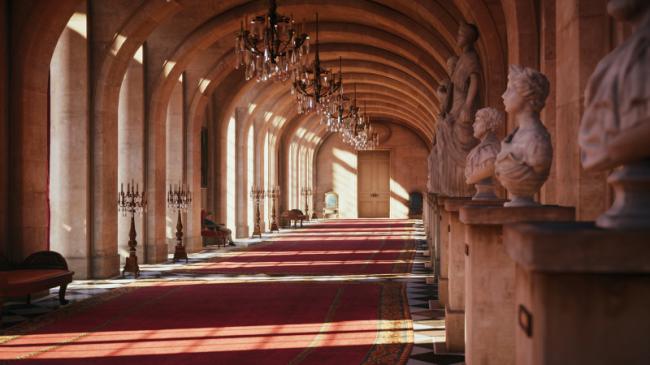
 FAQ по ошибкам Assassin's Creed: Unity: не запускается, черный экран, тормоза, вылеты, error, DLL
FAQ по ошибкам Assassin's Creed: Unity: не запускается, черный экран, тормоза, вылеты, error, DLL

 Настраиваем графику Assassin’s Creed Unity — подробное руководство
Настраиваем графику Assassin’s Creed Unity — подробное руководство
 Assassin’s Creed: Origins — настраиваем графику под наш ПК
Assassin’s Creed: Origins — настраиваем графику под наш ПК










 4IntelGMA
4IntelGMA От 30 до 60 FPS: как увеличить производительность компьютера в играх
От 30 до 60 FPS: как увеличить производительность компьютера в играх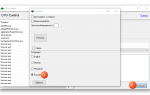 Увеличиваем производительность процессора
Увеличиваем производительность процессора